Celulares
Como formatar o celular sem perder tudo
Pense em como você se sentiu ao ligar o seu celular pela primeira vez. Interface brilhante e organizada, desempenho rápido e muitas possibilidades. Você pode sentir isso novamente sempre que quiser, concluindo uma redefinição completa de fábrica do seu iPhone ou Android.
No entanto, redefinir um telefone é mais do que apenas começar do zero: ele pode corrigir bugs persistentes, livrar-se de aplicativos indesejados e malware perigoso e liberar espaço de armazenamento em seu dispositivo.
E se você está preocupado em perder tudo, não se preocupe. Contanto que você reserve algum tempo para considerar as possíveis armadilhas e fazer backup do seu telefone com antecedência, você poderá redefini-lo sem perder nenhum dado. Neste artigo vamos te ensinar como formatar o celular sem perder tudo.
Confira também: Como rastrear um celular quando ele é perdido ou roubado
Antes de formatar seu celular, faça um plano
Formatar um celular o limpa e leva você de volta ao estágio de configuração, portanto, primeiro você precisa ter certeza de ter feito backup de todos os seus dados importantes. Vale a pena deixar algumas dicas rápidas aqui.
Principalmente, os backups são de bom senso: pense no que você tem no seu celular e certifique-se de ter cópias de tudo o que deseja salvar em outro dispositivo, em uma unidade de disco ou na nuvem antes de apertar o botão de redefinição.
Um aviso se você usar autenticação de dois fatores
Se você usa seu telefone para comprovar sua identidade para contas com autenticação de dois fatores (2FA), saiba que esses dados podem desaparecer ao redefini-lo. Você precisará ter certeza absoluta de que ainda pode acessar suas contas online sem 2FA, embora temporariamente.
O que isso significa na prática dependerá de suas contas habilitadas para 2FA e do método 2FA que você está usando para cada uma delas. Faça uma pesquisa e você não terá nada com que se preocupar. Algumas contas fornecerão códigos de backup para usar se o 2FA falhar, portanto, se você conseguir um, certifique-se de que esteja em um local seguro e acessível. Para outras contas, pode ser mais fácil simplesmente desabilitar o 2FA até que seu telefone esteja configurado novamente.
A Apple e o Google permitem que você use códigos SMS como backup para um aplicativo autenticador 2FA e código de verificação, então essa é uma opção (supondo que você mantenha seu SIM depois de redefinir o telefone). Além disso, outros aplicativos de autenticação permitem fazer backup de seus logins na nuvem, o que pode funcionar melhor para você, ou você pode transferir seu aplicativo autenticador e seus códigos para outro telefone ou tablet, se tiver um sobressalente.
Depois de decidir formatar seu celular, você também deve passar alguns dias observando exatamente como você o usa e com que facilidade será possível recuperar tudo do jeito que você gosta. A maioria dos desenvolvedores de software sabe que os telefones são redefinidos, perdidos ou roubados regularmente, então eles deveriam ter planejado isso, mas é melhor ter certeza.
Lembre-se também de que o backup do seu celular pode levar algum tempo, dependendo da velocidade da sua conexão.
Formatando um celular Android

O Google sempre desenvolveu seu software com a nuvem em mente, e tudo, do Gmail ao Google Fotos, está principalmente online. No entanto, você ainda deve certificar-se de que tudo o que precisa está na nuvem e de que não precisa de nada armazenado em seu telefone (como arquivos baixados da web).
Também vale a pena verificar se o seu gerenciador de senhas está sincronizando todas as suas credenciais dos aplicativos do seu telefone – vá para Configurações, Senhas e contas e certifique-se de que o botão ao lado de Sincronizar automaticamente os dados do aplicativo esteja ativado. Feito isso, tudo que você precisa lembrar é o nome de usuário e a senha da sua conta do Google. Não se preocupe em ter que pagar pelos aplicativos que você já possui – a Play Store irá reconhecê-lo assim que você fizer login na sua conta do Google e saberá o que você comprou anteriormente.
Você encontrará o processo de backup do Android em Sistema e Backup em Configurações. Você verá então uma lista dos itens dos quais fará backup, que deve incluir dados como contatos, mensagens de texto e determinadas configurações do dispositivo (incluindo senhas de WiFi). Você pode tocar em alguns deles (como Fotos e vídeos ou dados da conta do Google) para obter mais detalhes e personalizar o que deseja adicionar ou remover do seu backup. Se você tiver alguma dúvida sobre como deixar informações para trás, recomendamos a leitura do documento oficial de suporte do Google para redefinição de celulares.
Quando estiver pronto para formatar seu telefone, certifique-se de que ele esteja conectado e carregando para que o processo não seja interrompido. Abra Configurações, escolha Sistema, Opções de redefinição e Apagar todos os dados (redefinição de fábrica). O Android mostrará uma visão geral dos dados que você está prestes a apagar. Toque em Apagar todos os dados, insira o código PIN da tela de bloqueio e toque em Apagar todos os dados novamente para iniciar o processo de redefinição. Assim que a redefinição for concluída, você retornará ao processo de configuração do Android.
Formatando um celular iPhone
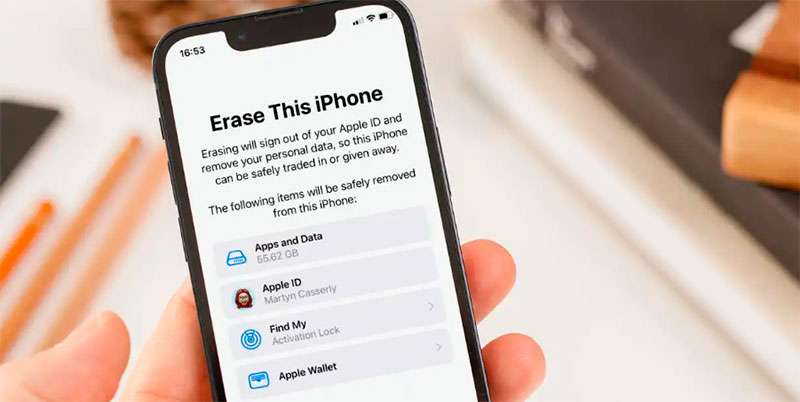
Tradicionalmente, a Apple não tem sido tão experiente quanto o Google quando se trata de sincronizar dados constantemente com a nuvem, mas o iCloud melhorou nos últimos anos. Agora ele pode armazenar uma quantidade substancial de informações para você (de contatos a calendários) enquanto você está ocupado redefinindo seu telefone. Quando chegar a hora de reinstalar aplicativos, a App Store da Apple lembrará o que você pagou, para que você não precise comprá-los novamente.
Quanto aos backups, o iOS possui uma opção de backup abrangente, que usa um computador ou iCloud. Se você abrir Ajustes, tocar em seu ID Apple na parte superior e escolher iCloud, você poderá ver os aplicativos enviando dados para a web. Você também pode escolher Backup do iCloud nesta lista para garantir que um backup ocorreu antes de você decidir redefinir seu telefone.
Antes de prosseguir, você também deve ler o documento de suporte completo da Apple sobre como formatar iPhones, apenas para garantir que fez tudo o que era necessário. Esse documento também aborda como fazer backup do seu telefone se você precisar de ajuda extra com isso (o iOS solicitará que você crie um backup ao redefini-lo, se você não executar um há algum tempo).
Por fim, conecte seu celular e carregue-o para garantir que a redefinição não seja interrompida, abra Ajustes e escolha Geral, Transferir ou Redefinir iPhone e escolha se deseja redefinir o dispositivo ou Apagar todo o conteúdo e configurações. Você será solicitado a inserir a senha do seu telefone e possivelmente a senha do seu ID Apple para confirmar sua escolha (esta é uma boa maneira de garantir que você se lembre da senha do seu ID Apple, pois você precisará dela para fazer login novamente). Após a redefinição, seu iPhone será reiniciado na tela de configuração.
Confira também: Os Melhores Celulares de 2024




